Freemake Video Converter是一套功能强大、中文化、操作简单、转换速度快、没有广告的免费影片、音乐和图片的转换和编辑软体,目前已经更新为4.1.6版,功能类似格式工厂。Freemake Video Converter支援200个以上的输入格式,除了输出为 AVI, WMV, MP4, MKV, SWF, MPG, 3GP, MP3等常见的影音格式,也可以转换为iPod, iPhone, iPad, PSP, PS3, Android将各种行动装置的影片,还可以从YouTube、Facebook、Flickr、MyVideo……等50个以上的网站直接转换线上视讯,关于Freemake Video Converter的下载与安装详见:免费影音转换软体Freemake Video Converter。
使用智慧型手机或平板电脑拍摄影片,方向弄错了,拍摄完成以后,发现影片的方向是颠倒的,使用Freemake Video Converter旋转影片的功能,就可以将方向调整正确,详细操作说明如下:
1.拍摄的影片方向错误,如下图所示。
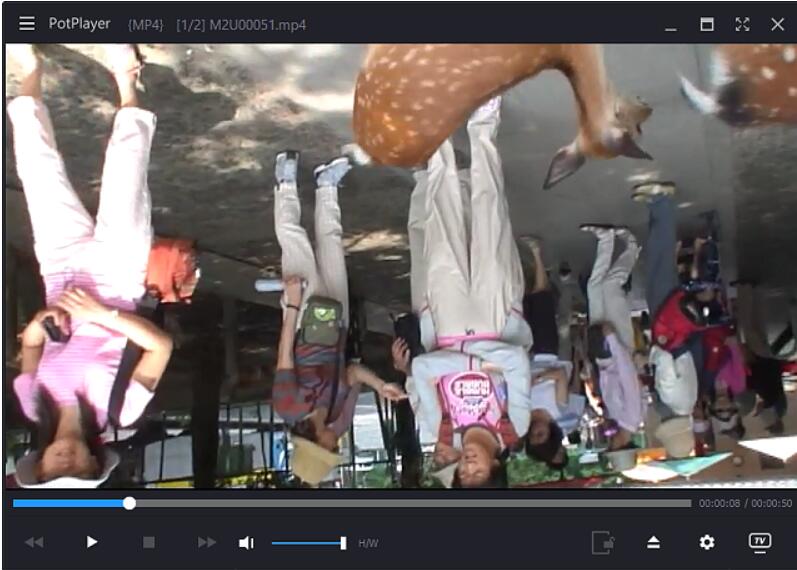
2.连续按两下桌面的Freemake Video Converter捷径图示,开启Freemake Video Converter。
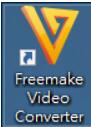
3.点选「视讯」。
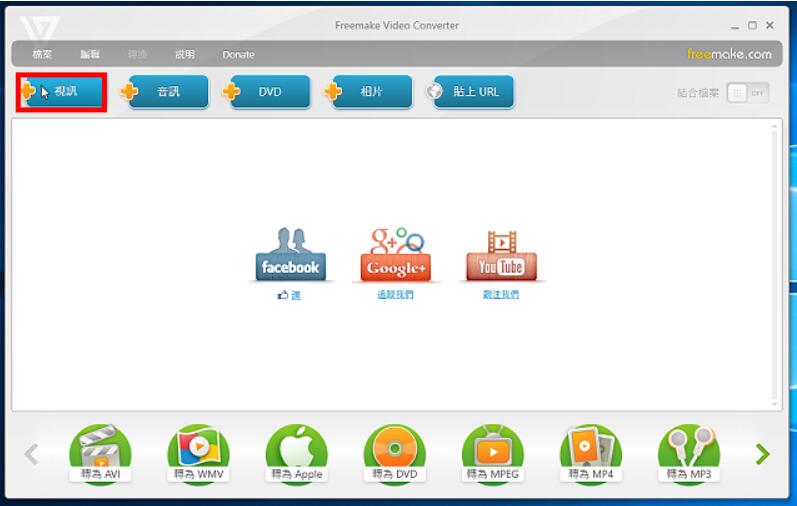
4.选择要旋转的影片,点选「开启」。
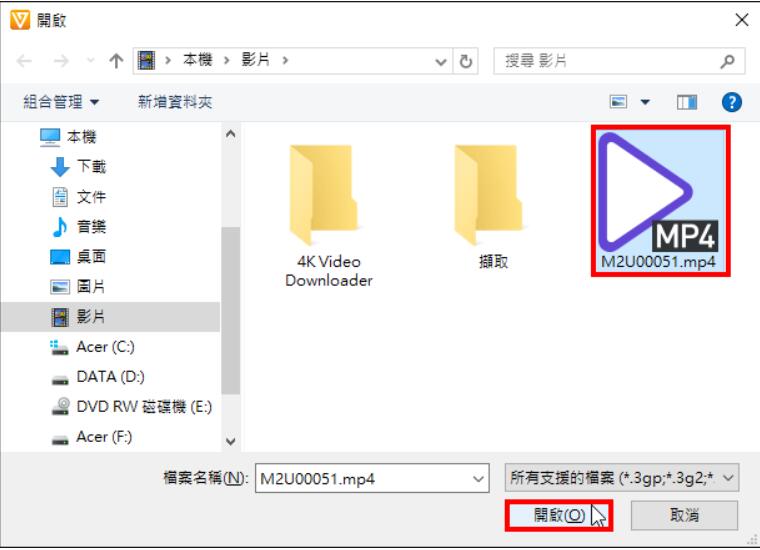
5.点选「编辑影片」的按钮。
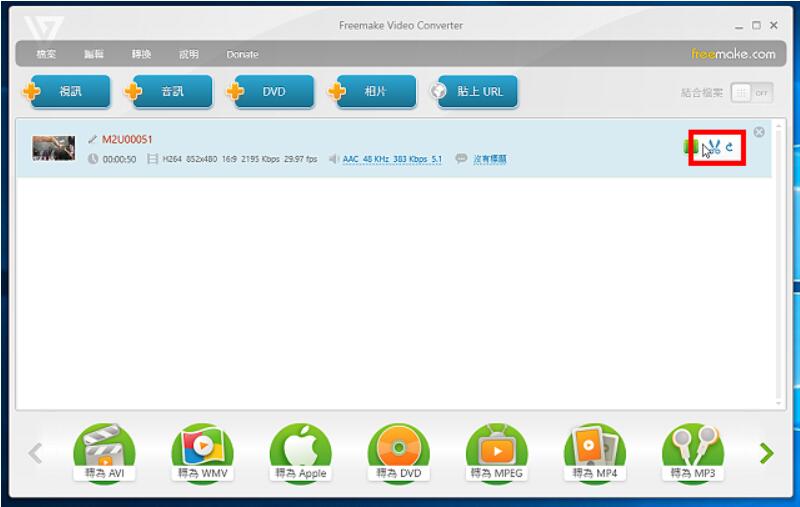
6.点选「旋转」按钮,向左〈顺时针〉旋转90度。
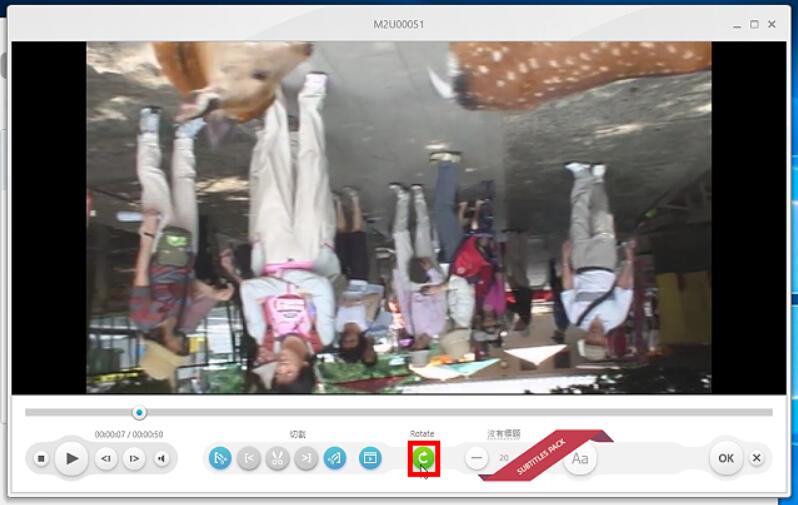
7.再点选「旋转」按钮,向左〈顺时针〉旋转90度。
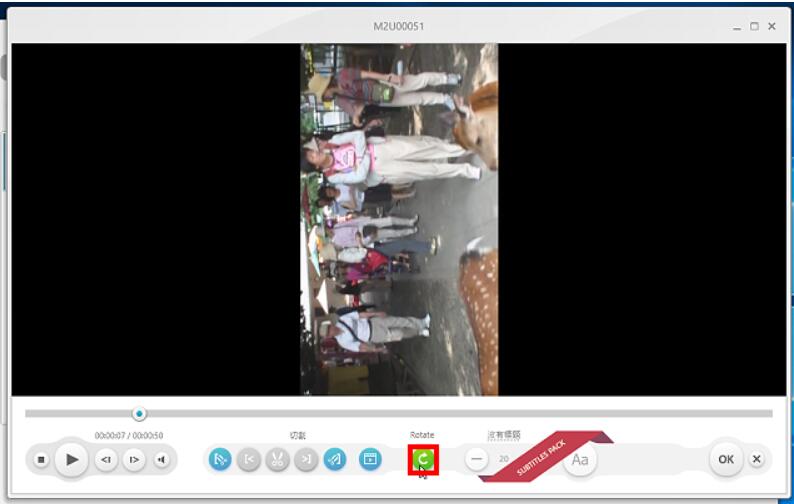
8.影片已经旋转为正确的方向,点选「OK」。
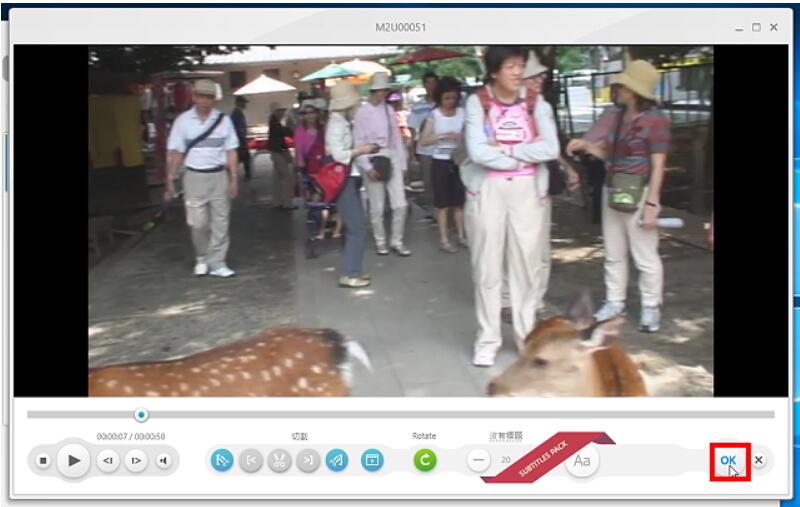
9.依个人需要选择输出的影片格式,如下图所示,点选「转为MP4」。

10.使用预设的选项,点选「转换」。
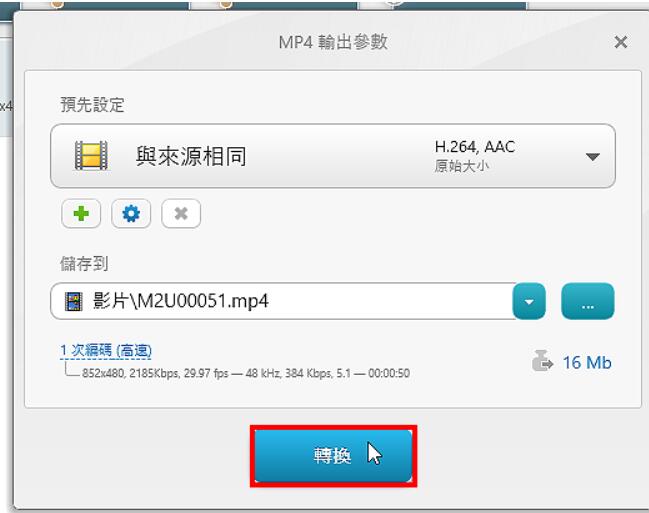
11.正在转换影片。
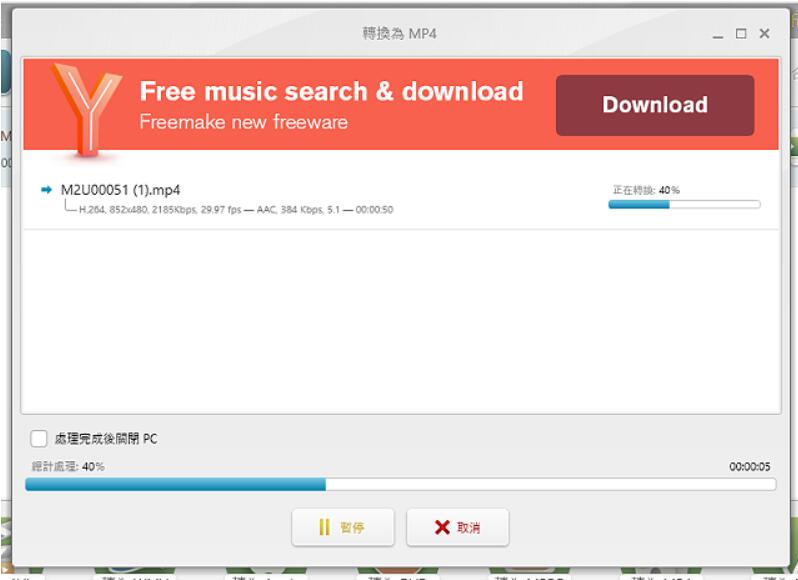
12.转换完成,点选「确定」。
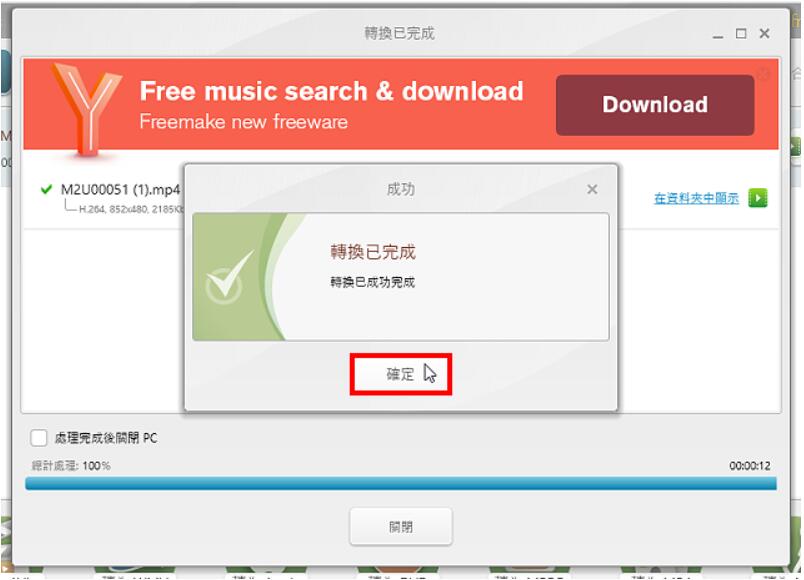
13.点选「关闭」。
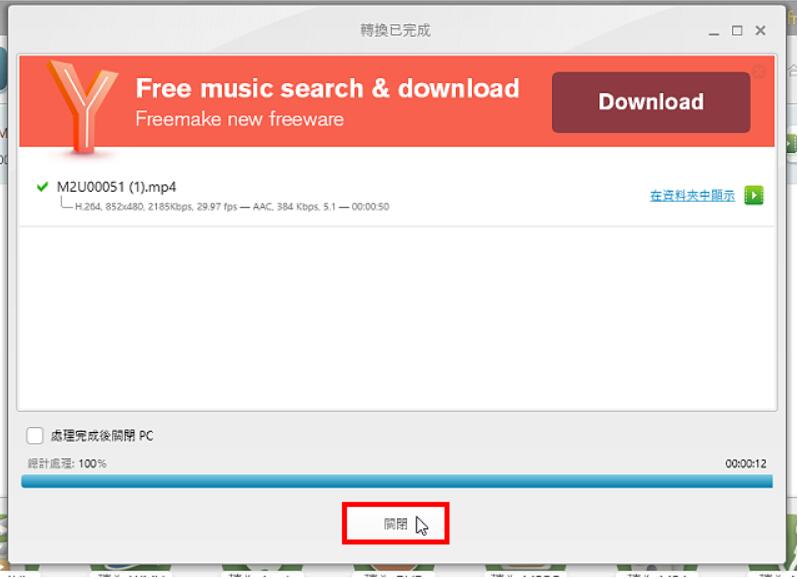
14.关闭Freemake Video Converter,结束影片的旋转。
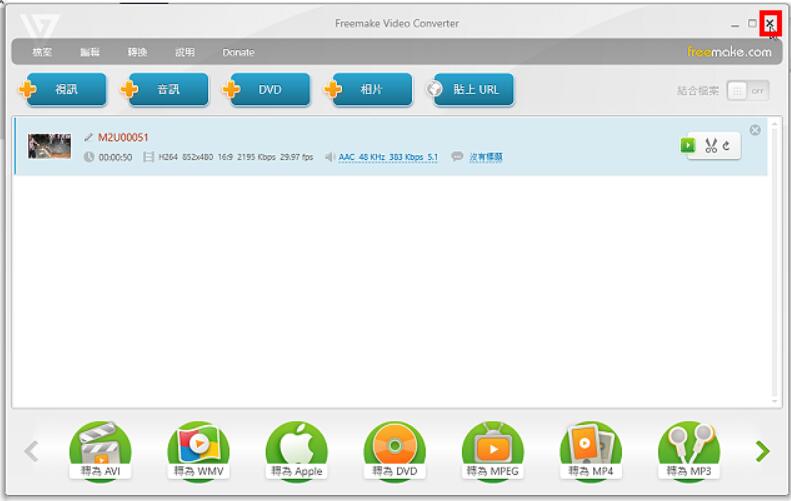
15.开启档案总管,对著转换完成的影片连续按两下滑鼠左键,开启并播放影片。
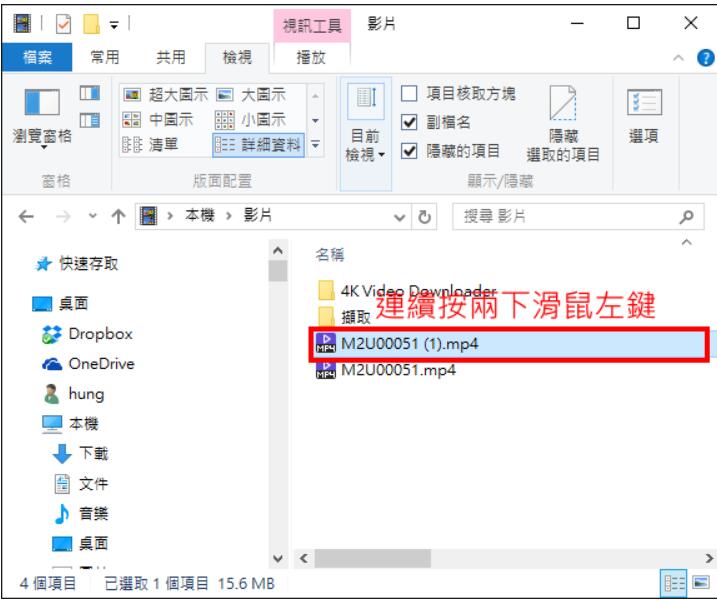
16.正在播放影片,如下图所示,影片已经选转为正确的方向。
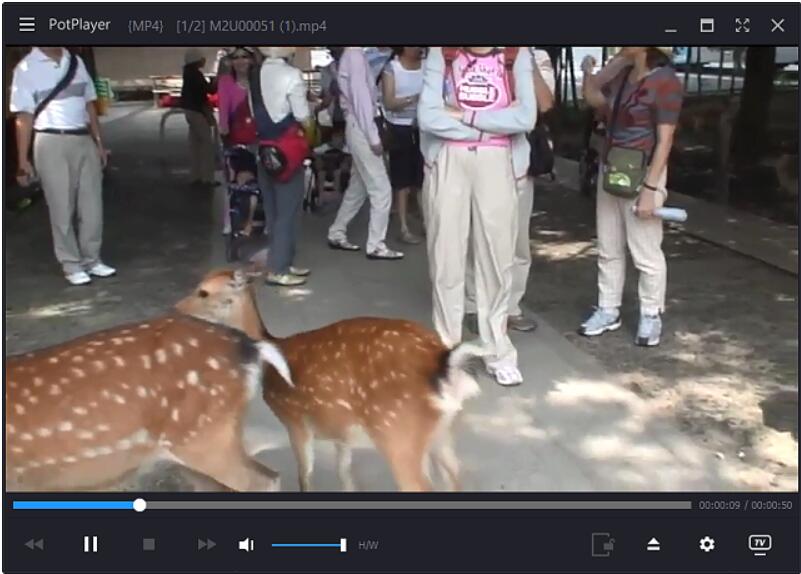
点击阅读全文

13.7MM
下载
Internet Download Manager(idm下载器)
7.9MM
下载
7.8MM
下载